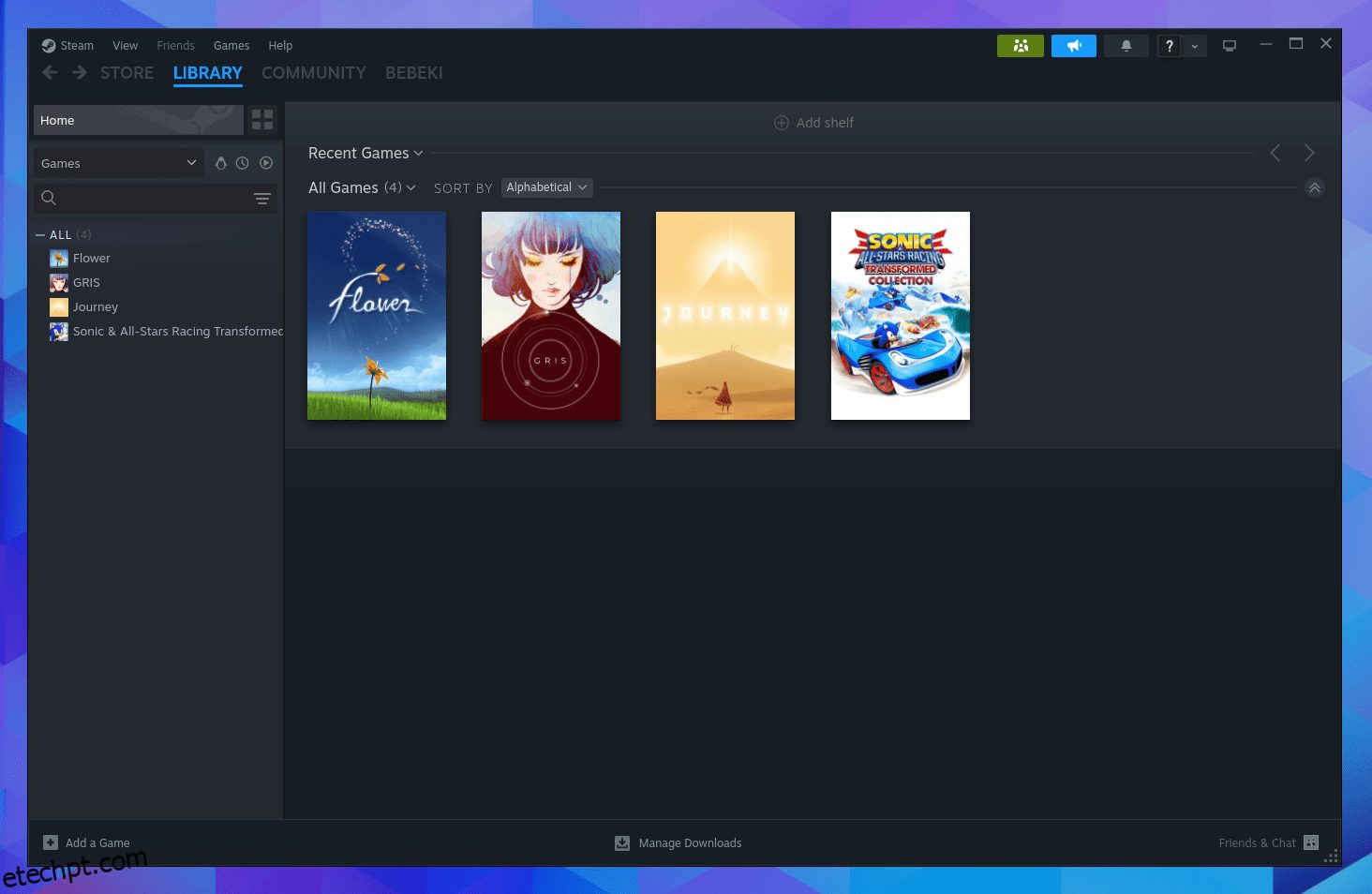últimas postagens
Principais conclusões
- O Steam Family View permite restringir o acesso a determinados jogos e recursos em um PC específico para crianças.
- Para ativar o Family View, vá para Steam > Configurações > Família > Gerenciar.
- O Family View é ideal para crianças sem dispositivos separados e para vários membros da família que compartilham um único equipamento de jogo.
Se quiser compartilhar parte da sua biblioteca Steam com uma criança, você não precisa criar uma conta separada para ela. Com o Steam Family View, você pode impedir que eles acessem qualquer coisa que não seja os jogos que você mesmo aprovou.
O que é o Steam Family View?
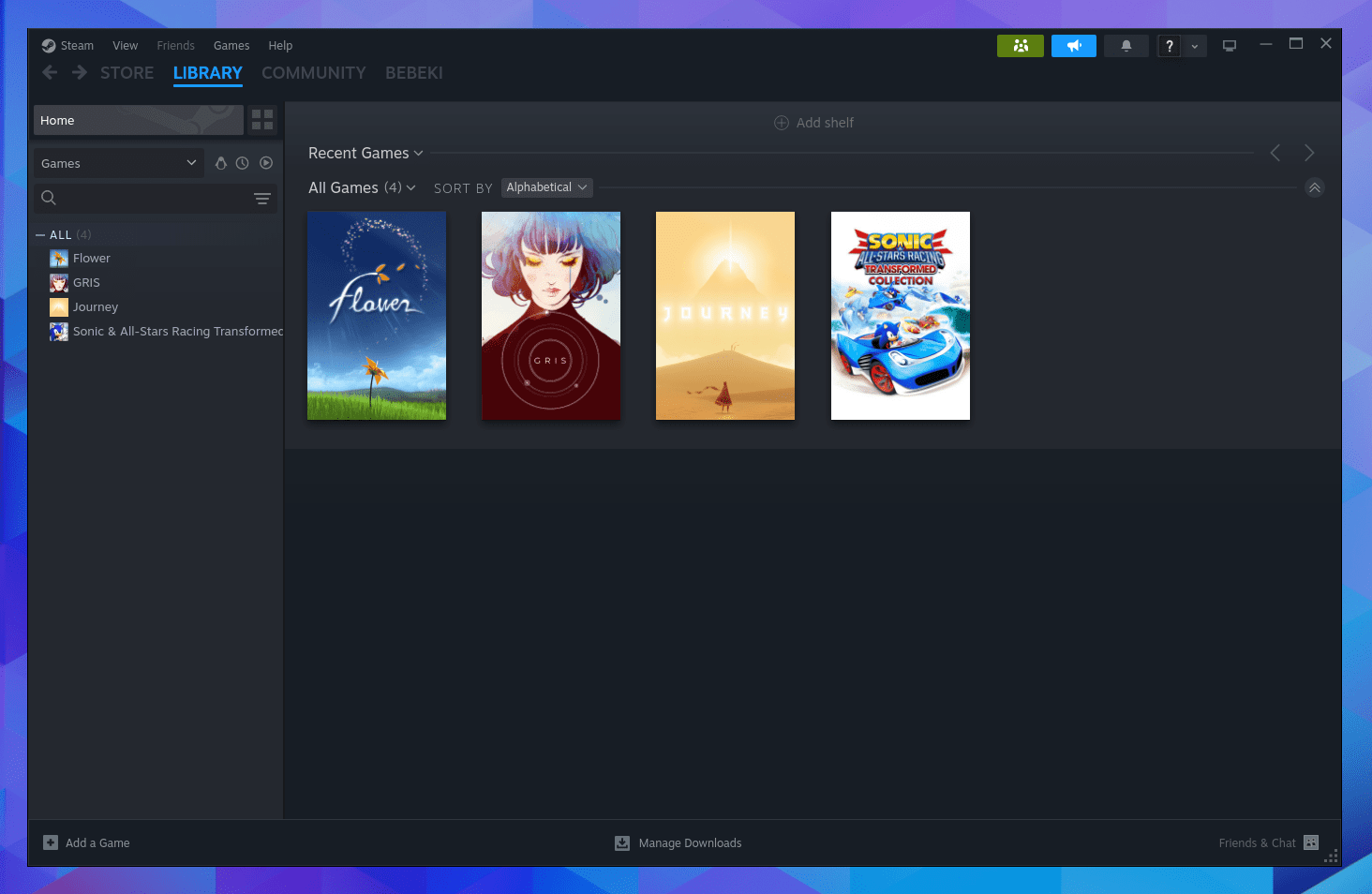
Family View é um recurso do cliente de desktop Steam que permite que você faça login em sua conta e restrinja o que pode ser visualizado ou acessado em um PC específico.
Isso é útil se você tiver um laptop no qual deseja permitir que seu filho jogue, mas ele é muito pequeno para ter uma conta Steam separada.
Depois de emparelhar os controladores Bluetooth com sua conta Steam, seus filhos poderão se divertir tanto em um computador quanto em um console.
O Family View não se limita apenas a bloquear jogos. Você também pode determinar se as crianças podem navegar na loja Steam, visualizar conteúdo gerado pela comunidade, conversar com outros usuários do Steam ou acessar as informações do seu perfil.
Como ativar o Family View no Steam
O primeiro passo é baixar e instalar o cliente Steam. Existem clientes disponíveis para Windows, macOS, Linux e ChromeOS.
Em seguida, faça login em sua conta Steam. Se ainda não tiver uma, você precisará criar uma conta e comprar os jogos aos quais deseja que seus filhos tenham acesso antes de prosseguir.
Não se preocupe, é seguro comprar jogos no Steam, mas você vai querer dar uma olhada nas avaliações dos usuários para ter uma ideia melhor sobre a qualidade de determinados títulos.
Clique em Steam > Configurações no canto superior esquerdo da janela do aplicativo. Em seguida, role para baixo até a guia Família no lado esquerdo da janela que aparece. Em Modo Família, clique em Gerenciar.
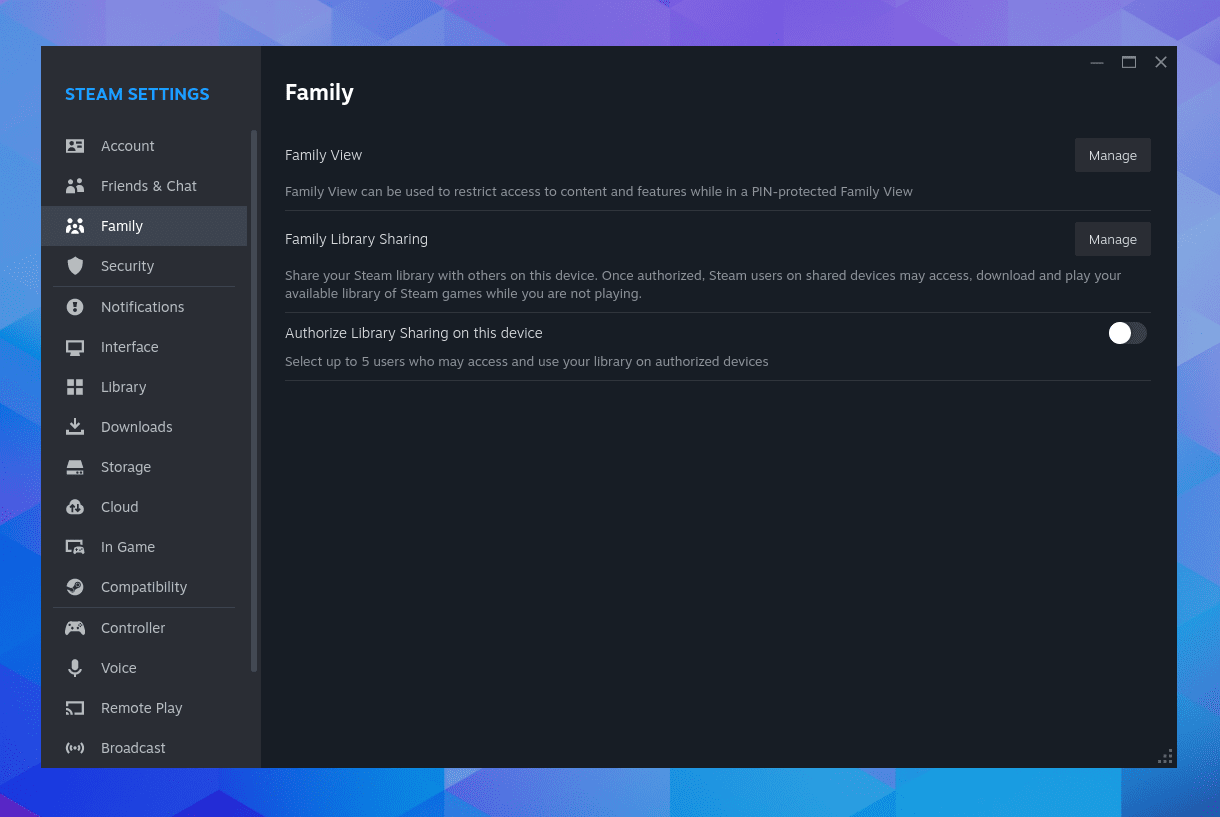
Um assistente aparecerá que o guiará pelo restante do processo. As etapas incluem a seleção de quais jogos você deseja fornecer acesso e a configuração do seu PIN.
Sempre que quiser oferecer mais jogos aos seus filhos no futuro, você precisará repetir essas etapas.
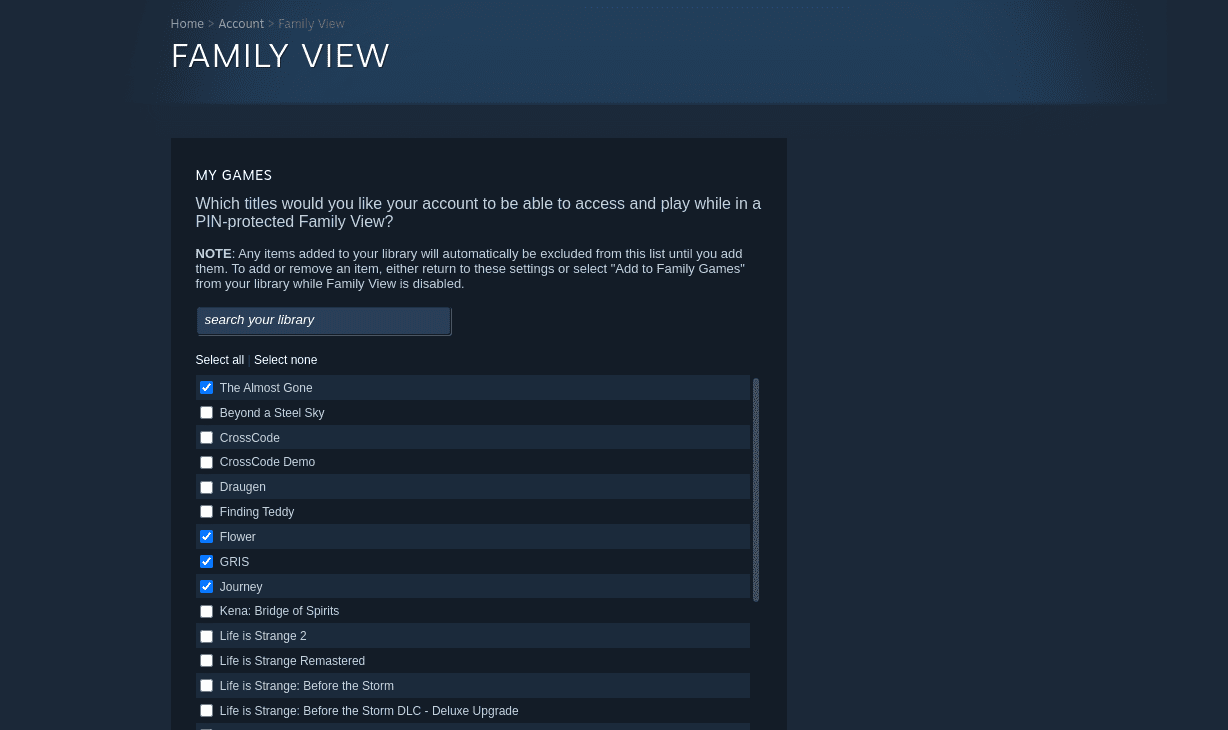
Você pode descobrir que eventualmente ficará sem espaço. Se for esse o caso, você pode desinstalar os jogos Steam e reinstalá-los mais tarde, quando estiver pronto para jogá-los novamente.
O Steam salva seu progresso, então você não terá que recomeçar.
Como sair do Family View no Steam
Se você e seus filhos compartilham um único PC, você precisará saber como desativar o Family View quando for sua vez de jogar.
Procure um ícone mostrando três cabeças (ou pessoas; elas lembram uma família) no canto superior direito. Se este ícone estiver verde, significa que o Modo Família está ativo.
Clique neste ícone e insira seu PIN para sair do Family View.
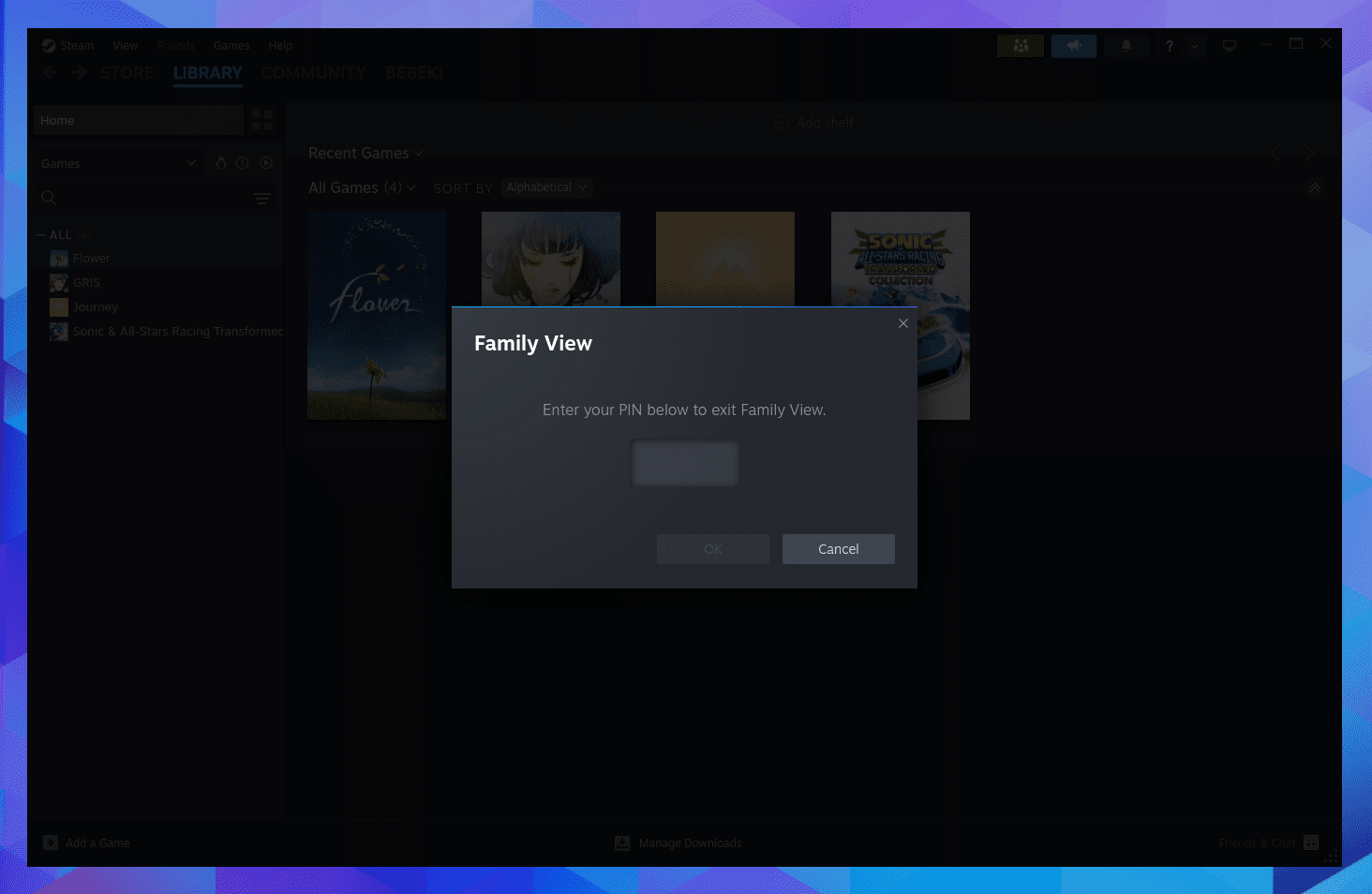
Clique neste ícone novamente sempre que quiser reativar o Family View. Você não precisará inserir seu PIN.
Quando usar o Steam Family View em vez do compartilhamento familiar
O Steam oferece várias maneiras de compartilhar jogos com familiares. O Steam Family View restringe os jogos disponíveis no seu computador, o que o torna ideal para crianças que não possuem dispositivos próprios separados.
Também pode ser útil se vários membros da família quiserem tirar o máximo proveito de um único equipamento de jogo. Afinal, você pode fornecer acesso a toda a sua biblioteca de jogos e simplesmente impedir que membros da família conversem em seu nome e façam compras adicionais.
Se você deseja compartilhar jogos entre dispositivos, considere o Steam Family Sharing. O Steam Family Sharing também é uma boa maneira de compartilhar seus jogos com amigos, mesmo que eles morem longe.